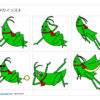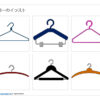パワポで描いたイラストの一部をぼかしてマスクする方法

パワポで描いたイラストの一部をぼかしてマスクする方法の紹介です。
パワーポイントで描いたイラストの一部をぼかすなどして、ひと手間加える方法です。
パワポで描いたイラストの一部をぼかしてマスクする方法の手順
1.パワポで描いたイラストを用意
パワーポイントで作成したイラストを用意してください。

2.図形の集合から図に変換する
パワーポイントでぼかしなどができる「アート効果」は、図形では使えませんのでひとつの図(画像)になるように変換が必要です。
オブジェクトを選択した状態で(1)コピーをクリック(CTRL+CでもOK)し、

(2)貼り付け(アイコンではなく文字+下矢印の部分)をクリックし、(3)アイコンの図を選択します。

図になった画像がペーストされます。
3.アート効果
図にアート効果をかけると元の画像がなくなりますので、(1)コピーし、(2)コピーした図をダブルクリックします。

メニューが図の形式になりますので、(3)アート効果を選択し、(4)マスクになりそうな効果を選択してください。
※マスクになりそうなのは、「ぼかし」「パッチワーク」「ガラス」などです。


全体にアート効果をかけるのであれば、この作業で完了です。
4.部分マスクする方法
(1)アート効果をかけた図を選択した状態で、(2)右クリックしてメニューからトリミングのアイコンをクリックします。

(3)マスクしたい場所を任意にトリミングします。

(4)トリミングした画像を、元の画像に重ねれば完成です。

以上です。
アート効果について
アート効果は以下の通りです。効果の強さなどは任意に調整することができます。



でじけろお
アート効果もうまく使えるようになると、表現の幅が広がりますね

 でじけろお
でじけろお